YouTube Channel Kaise Banaye:- क्या आप अपना यूट्यूब पर चैनल बनाना चाहते है और इसके लिए इंटरनेट पर आर्टिकल की तलाश कर रहे है कि YouTube par channel kaise banaye तो आप बिल्कुल सही पोस्ट पर आए है तो आप बिल्कुल सही पोस्ट पर आए है। आज इस आर्टिकल में मैं आपको बताऊंगा YouTube पर चैनल कैसे बनाए।
यूट्यूब गूगल का सर्विस है। इसपर आप सभी तरह ही वीडियो देख सकते है – कॉमेडी वीडियो, न्यूज, मूवी, किचन वाली वीडियो,आदि। कई ऐसे लोग है जो अपने बोरिंग और खाली समय में यूट्यूब पर वीडियो देखते है और अपने आधा दिन इसपर गुजार देते है।
ऐसे में आप यूट्यूब पर अपना चैनल बनाकर वीडियो अपलोड कर सकते हैं और जब आपके चैनल पर व्यूज आने लगेगा तो आप अपने चैनल से पैसा भी कमा सकते हैं।
हालांकि आज इस पोस्ट में मैं आपको बताऊंगा यूट्यूब चैनल कैसे बनाए (YouTube channel kaise banaye), तो चलिए शुरू करते हैं और जानते हैं YouTube par channel kaise banaye…
कंटेंट की टॉपिक
YouTube Par Channel Kaise Banaye
यूट्यूब पर चैनल बनाने के लिए आपको सबसे पहले एक जीमेल अकाउंट की जरूरत पड़ेगी। यदि आपके पास जीमेल अकाउंट है तो आप बड़ी आसानी से यूट्यूब पर चैनल बना सकते हैं। बस पोस्ट में बताए गए स्टेप को फॉलो करें और इसे अंत तक पढ़ें।
नीचे स्टेप बताया गया है YouTube पर चैनल कैसे बनाए…
अपने गूगल अकाउंट में साइन इन करें
सबसे पहले अपने मोबाइल या कंप्यूटर ब्राउज़र को ओपन करें। इसके बाद youtube.com पर जाएं। फिर ऊपर दाएं साइड में Sign In पर क्लिक करें।
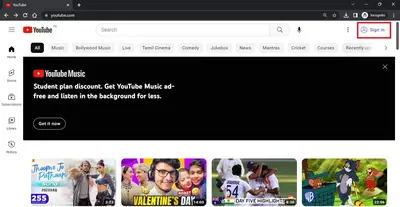
जैसे ही आप साइन इन बटन पर क्लिक करते हैं आपको एक नए पेज पर भेज दिया जाएगा जहां पर आपको अपने गूगल अकाउंट (जीमेल अकाउंट) साइन इन करना होगा।
अपने उस गूगल अकाउंट से साइन इन करें जिससे आप अपना यूट्यूब चैनल बनाना चाहते हैं। यदि आपके पास गूगल अकाउंट नहीं है तो आपको अपना गूगल अकाउंट (जीमेल अकाउंट) बनाना होगा।
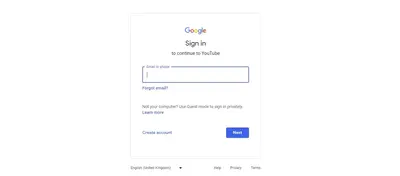
अपने गूगल अकाउंट का उपयोग करके एक नया YouTube चैनल बनाएं
अपना गूगल अकाउंट साइन इन करने के बाद अब आप अपना यूट्यूब चैनल बना सकते हैं। यूट्यूब चैनल बनाने के लिए ऊपर दाएं कोने में दिखाई देने वाले प्रोफाइल आइकॉन पर क्लिक करें।
प्रोफाइल आइकन पर क्लिक करने के बाद आपके सामने बहुत सारे ऑप्शन खुल जाएंगे। बस आपको उन ऑप्शन में से Settings पर क्लिक करना है।
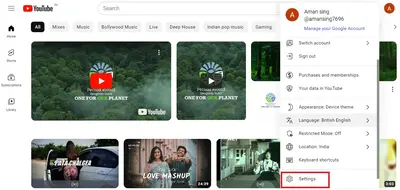
Settings पर क्लिक करने के बाद आपके सामने एक नया पेज ओपन हो जाएगा जिसमें आप को Create a new channel का ऑप्शन दिखाई देगा। युटुब पर चैनल बनाने के लिए दिखाई देने वाला Create a new channel ऑप्शन पर क्लिक करें।
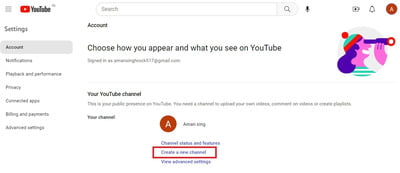
आपके सामने फिर से एक नया पेज ओपन हो जाएगा, यहां आपको अपने चैनल का नाम देना होगा। इसके बाद छोटे से बॉक्स को चेक करके CREATE बटन पर क्लिक करें।
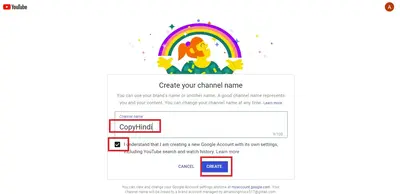
CREATE बटन पर क्लिक करते ही आपका यूट्यूब पर चैनल बन जायेगा। यूट्यूब पर चैनल बनाने के बाद आपको इसे क्यूटमाइज करना होगा और अपने चैनल को वेरीफाई करना होगा ताकि आप 15 मिनट से लंबी वीडियो को अपलोड कर सके।
अपना YouTube चैनल वेरीफाई करें
यूट्यूब पर चैनल बनाने के बाद आपका काम खत्म नहीं हो जाता है। अभी और भी बहुत सारी चीजें हैं जो आपको करनी है। यदि आप अपने चैनल पर वीडियो के लिए कस्टम थंबनेल और 15 मिनट से लंबी वीडियो अपलोड करते हैं तो इसके लिए पहले आपको अपना चैनल वेरीफाई करना होगा।
यूट्यूब चैनल को वेरीफाई करने के लिए आप अपना फोन नंबर उपयोग कर सकते हैं। दिए गए लिंक पर क्लिक करके यूट्यूब चैनल वेरीफाई पेज पर जाएं।
इसके बाद अपना फ़ोन नंबर दर्ज करें और मैसेज या कॉल से मिला हुआ वेरिफिकेशन कोड को दर्ज करें। जैसे ही आप वेरीफिकेशन कोड दर्ज करते हैं आपका यूट्यूब चैनल वेरीफाई हो जाएगा।
यूट्यूब चैनल वेरीफाई करने के बाद आप निम्नलिखित चीजें कर सकते हैं:
- 15 मिनट से अधिक लंबे वीडियो अपलोड कर सकते है।
- कस्टम थंबनेल जोड़ सकते है।
- लाइव स्ट्रीम कर सकते है।
- Appeal Content ID claims
यदि आपको यूट्यूब के तरफ से कोई भी वेरीफिकेशन कोड नहीं मिल रहा है तो आप एक नए कोड का अनुरोध कर सकते हैं।
CUSTOMISE CHANNEL पेज पर जाए
अपने चैनल को कस्टमाइज करने के लिए यूट्यूब डैशबोर्ड में जाए और Customise channel वाले ऑप्शन पर क्लिक करें।
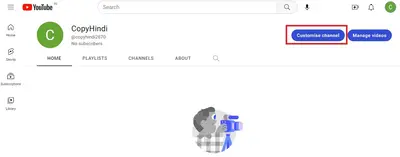
आपके सामने एक नया पेज खुल जाएगा जहां आपको तीन टैब दिखाई देंगे: “Layout,” “Branding,” और “Basic info” … इन तीनों टैब का उपयोग करके आप अपने चैनल को कस्टमाइज कर सकते हैं।
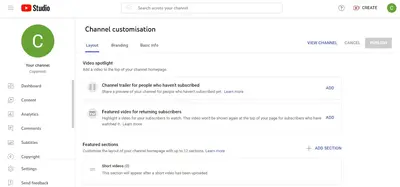
अपने चैनल को खोजे जाने योग्य बनाने के लिए अपने चैनल में Basic Info जोड़ें
Basic Info टैब में आपको अपने चैनल के बारे में कुछ जानकारी डालनी होगी जैसा कि जैसे कि आपके वीडियो किस भाषा में हैं, आपके चैनल के बारे में छोटा सा डिस्क्रिप्शन, वेबसाइट लिंक और कांटेक्ट डिटेल्स आदि।
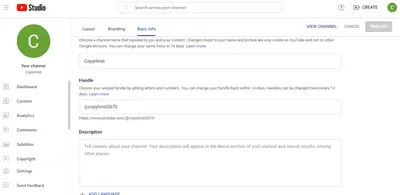
अपने चैनल पर Branding Elements अपलोड करें
Branding Elements टैब में जाकर आप अपने चैनल के लिए लोगो और बैनर इमेज अपलोड कर सकते है। इसके अलावा आप अपने वीडियो के लिए वाटरमार्क लोगो भी अपलोड कर सकते है जो आपके वीडियो में ठीक नीचे दाईं ओर दिखाई देगा।
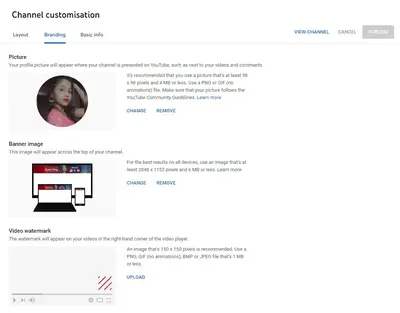
अपने Layout ऑप्शन को कस्टमाइज करें
आप अपने चैनल के होम पेज को कस्टमाइज कर सकते है ताकि कोई यूजर आपके यूट्यूब चैनल को खोलेगा तो वह कैसा दिखाई देगा।
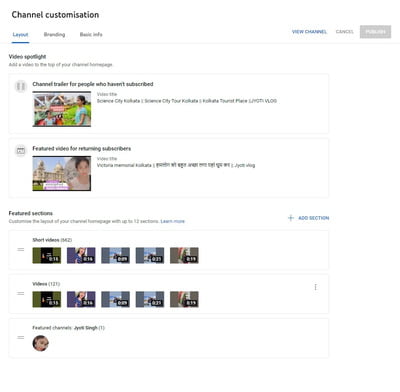
वीडियो को अपलोड करें और ऑप्टिमाइज करें
YouTube पर वीडियो अपलोड करने के लिए, “Create” बटन पर क्लिक करें और फिर Upload Videos पर क्लिक करें। जैसा कि आप नीचे स्क्रीनशॉट में देख सकते हैं:
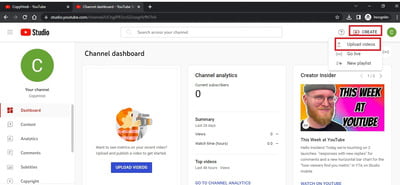
जैसा कि मैंने आपको ऊपर बताया अपने चैनल को सर्च में लाने के लिए उसे कैसे ऑप्टिमाइज करें। ठीक उसी प्रकार वीडियो को भी सर्च में लाने के लिए उसे ऑप्टिमाइज करना होगा। नीचे मैं आपको कुछ स्टेप बता रहा हूं जिन्हें फॉलो करके आप अपना यूट्यूब वीडियो ऑप्टिमाइज कर सकते हैं ताकि वह सर्च रिजल्ट में यूजर को दिखाई दे।
नीचे स्टेप बताया गया है यूट्यूब वीडियो को ऑप्टिमाइज कैसे करें…
Title
जब हम कुछ भी सर्च करते हैं तो सबसे पहले हमारी आंखे टाइटल पर ही जाती हैं। अक्सर यही निर्धारित करता है कि दर्शक आपके वीडियो को देखने के लिए क्लिक करेगा या नहीं, इसलिए आपने टाइटल को छोटा और आकर्षक बनाए।
Description
युटुब डिस्क्रिप्शन में आप 1000 करैक्टर लिख सकते हैं। लेकिन आपको एक बात पर ध्यान देने की जरूरत है यूजर आपके डिस्क्रिप्शन को पढ़ने नहीं आए हैं वह वीडियो को देखने आए है। यूट्यूब भी डिस्क्रिप्शन का 2 या 3 लाइन ही प्रदर्शित करता है जो कि एक सौ कैरेक्टर तक हो सकती है। इसलिए डिस्क्रिप्शन की सबसे महत्वपूर्ण जानकारी शुरुआत में लिखने की कोशिश करें।
Tags
जब आप टैग का उपयोग करते हैं तो इससे यूट्यूब को पता चलता है कि आपका वीडियो किस बारे में है। इसका उपयोग करके YouTube आपके वीडियो को मिलते-जुलते वीडियो के साथ दिखाता है, जिससे आपकी वीडियो पर अधिक व्यू मिलते है।
लेकिन एक बात का ध्यान रखें, अपने वीडियो से रिलेटेड टैग उपयोग करें। यदि आप अपने वीडियो में गलत तरीके से टैग उपयोग करते हैं तो आपको पेनल्टी भी लग सकते हैं।
Category
जब आप अपने वीडियो के लिए कैटेगरी चुनते है, तो यूट्यूब को और अच्छे से समझ में आ जाता है कि आपकी वीडियो किस बारे में है और वह उस टॉपिक से रिलेटेड सर्च करने वाले यूजर को आपके वीडियो को दिखा सकता है।
आज इस पोस्ट में मैंने आपको बताया यूट्यूब चैनल कैसे बनाएं। इसके अलावा मैंने आपको यह भी बताया कि अपना पहला वीडियो यूट्यूब पर कैसे अपलोड करें और उसे कैसे ऑप्टिमाइज करें।
आशा करता हूं इस पोस्ट को पढ़ने के बाद आप अच्छे से समझ जाएंगे YouTube पर चैनल कैसे बनाएं (YouTube channel kaise banaye)… छोटा सा निवेदन अगर यह आर्टिकल आपके लिए मददगार साबित हुई हो तो इसे शेयर करना ना भूले।
YouTube से जुडी आर्टिकल:
Leave a Reply